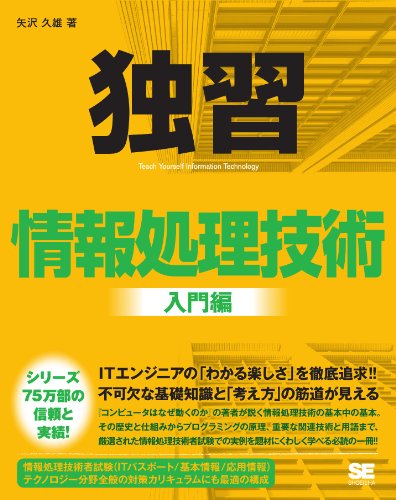こんにちは、mahiroです。
突然ですが、みなさま、調乳していますか?
新生児は夜中であろうと2, 3時間おきに授乳する必要があります。調乳に時間がかかってしまうと、眠い目をこすりつつ頑張る親は非常に大変です。また、何よりにも、赤ちゃんがお腹を空かせて待っています。
そこで、我が家では少しでも調乳を終わらせるための方法を考え、実践しています。
結論
我が家では、以下の2点を用意し、後述の手順で調乳することにしました。
手順
簡単にまとまめると、沸騰させた少量のお湯で粉ミルクを溶かし、事前に冷蔵庫で冷やしておいたピュアウォーターを混ぜて温度を下げます。
詳しい手順は以下のとおりです。
- 電気ケトルで少量のお湯を沸騰させる。
- 粉ミルクを規定量だけ哺乳瓶に入れる。
- 最初に沸騰させたお湯を、規定量の半分程度に達するまで哺乳瓶に入れる。
- 哺乳瓶をよく振って粉ミルクを完全に溶かす。
- 冷蔵庫で冷やしたピュアウォーターを、規定量に達するまで哺乳瓶に入れる。
- 哺乳瓶を振って混ぜる。
- 温度を確認する。もし熱い場合は冷水を張ったボウル等に入れて十分冷ます。
- 完成!
考え方
調乳は主に以下の2ステップに分解できます。
- 調乳に適した温度(70℃以上)*3のお湯を用意し、粉ミルクを溶かす。
- 授乳に適した温度(40℃程度)まで冷ます。
それぞれのステップについて、複数の選択肢を挙げて比較・検討しましたので、そのときのメモをご参考までにご共有します。
なお、実はステップ1に比べてステップ2にかかる時間が圧倒的に長いです。よって、ステップ1についてはどれを選んでも実際の授乳時にかかる時間は大差ありません*4。そのため、ステップ1は好みで選んでしまってよいと思います。
一方で、ステップ2の時間短縮は大きなポイントとなります。
ステップ1: 調乳に適した温度のお湯を用意する
①電気ポット
- 授乳複数回分のお湯を沸かし、保温しておくことができます。
- お湯の量が多い場合、沸騰までにかかる時間が長いことを考慮して不採用としました。
②ウォーターサーバー
- お湯が出せるタイプを選べば、沸かす時間を考えずいつでもお湯を使うことができます。
- 他の選択と比較して、管理が面倒である点、維持費が比較的高価である点を考慮して不採用としました。
③電気ケトル
- 授乳1回分のお湯を短時間で沸かすことができます。
- 毎回お湯を沸かす必要があるのが若干気になるポイントではありますが、水を入れてスイッチを押せばすぐに沸くのであまり問題にはならないと考えました。
ステップ2: 授乳に適した温度まで冷ます
①冷水を入れた容器や、流水を用いて温度を下げる
- オーソドックスな手法です。
- 100℃近い温度から40℃程度まで下げる場合にはかなり時間がかかってしまい、夜中の授乳におけるステップ2をこれのみで対応するのは厳しいと判断しました*5。
②冷やした水を混ぜて温度を下げる
- 一気に温度を下げることができるため、ステップ2にかかる時間を大きく削減することができます。
- 水を別途購入する必要がありますが、一度に使用する量はそれほど大きくないためあまり問題にはならないと考えました。*6
最後に
ステップ2の時間が短縮できたことにより、夜間でもあまり体力を使わず、爆速でミルクをデリバリーできるようになりました。
今後も、工夫して減らせる負担を減らしていくことで、楽しみながら育児をやっていけたらよいなと考えています。
*1:ミネラルの過剰摂取を防止するため、ミネラルウォーターではなくピュアウォーターを採用しています。
*2:「ベビーのじかん 赤ちゃんの純水」は、ミルクの調乳に湯冷ましとして使えますか?
*3:世界保健機関(WHO)及び国連食糧農業機関(FAO)が共同作成し、厚生労働省が仮訳した「乳児用調製粉乳の安全な調乳、保存及び取扱いに関するガイドライン」(仮訳)によると、粉ミルクは70℃以上のお湯で溶かすことが推奨されています。
*4:電気ポットやウォーターサーバーについては、事前準備が完了しており、すぐにお湯が出せる状態になっていることが前提です。
*5:最初はステップ2においてこちらの方法のみを採用していましたが、(特に夜間は)体力的に非常に厳しかったです。
*6:手順で説明したとおり、実際の運用では①の方法も必要に応じて併用しています。

![和光堂 ベビーのじかん 赤ちゃんの純水 [0か月頃から] 2L×6本 ベビーウォーター 和光堂 ベビーのじかん 赤ちゃんの純水 [0か月頃から] 2L×6本 ベビーウォーター](https://m.media-amazon.com/images/I/31yBkBik30L._SL500_.jpg)